osTube就類似像YouTube一樣的服務,你上傳了各種不同檔案格式的(avi wmv mov mpg mpe mpeg 3gp flv mp4 m4v)的影片後,它會自動將影片傳成flv檔,然後在網站上呈現。
come from:http://plog.hlps.tcc.edu.tw/plog/post/1/3296
其實很早就知道個軟體的存在,而且教育局也辦了好幾次這樣的研習,但是我都因為覺得沒有這樣的需求,所以一直都沒有去安裝。
直到上個禮拜主任因為有鑒於學校活動越來越多,也因此會有很多的活動影片產生,所以便授意要成立一個影片上傳與分享的平台,那當下第一個想到的就是這樣服務軟體。
所以從上個禮拜就開始了安裝之路,直到今天總算有個雛形,便利用此記憶尚存之刻趕緊寫下整個安裝的心得。
也不知道為什麼無法順利安裝在CentOS,所以只能依照網路上的參考文件安裝到最容易安裝的Ubuntu平台上,於是筆者就到官方網站上下載ISO檔,不過因為是第一次安裝,筆者不知道該抓哪個ISO檔,所以就把Server與Desktop版下載回來。
結果事後才知道只要安裝Server版就可以了,呼...繞了好大一圈,安裝完畢之後正當要開始安裝Ostube的時候,發現root進不去,root的密碼是什麼?昏倒....還好這時候有GOOGLE大神可以幫我解決疑難雜症。
和其他Unix/Linux不同,Ubuntu把最高權力使用者 - 系統管理員 root 收起,禁止直接登入。再用sudo建立了一個新的使用者級別,需要進行系統管理時只需要鍵入自己的密碼。相對一般GNU/Linux需要同時記得root 和一個一般使用者兩個密碼,Ubuntu只需記一個使用者密碼的方式在桌面管理方就顯得簡單而安全得多。如果你需要進行系統管理工作,只需要在命令模式或終端機(Terminal)打「sudo -i」進入root使用者就可以了:
$ sudo -i
Password: 你的密碼Come from:http://qq0526.blogspot.com/2007/04/ubuntu-root.html
所以就順利的使用root 來進行編輯與安裝。
安裝Ostube之前,要先設定網路環境(因為安裝過程預設為DHCP),這邊可以使用SSH來連線編輯會比較方便
#vim /etc/network/interfaces
auto eth0
iface eth0 inet static
address 172.16.1.XXX
netmask 255.255.0.0
gateway 172.16.1.254
重新啟動網路環境設定:
#etc/init.d/networking restart
接下來要能順利使用Ostube就必須再安裝一些套件,這時候可以使用apt來取得套件並且安裝:
#apt-get update
#apt-get install php5
#apt-get install php5-cli
#apt-get install phpmyadmin
#apt-get install mplayer
#apt-get install mencoder
#apt-get install ruby
#apt-get install flvtool2
#apt-get install php5-gd然後重新啟動服務
#/etc/init.d/apache2 restart
以上這些套件如果安裝完畢之後就可以開始安裝Ostube了(到這邊下載)
#mkdir ostube(開設目錄)
#mv XXXXXX(ostube的壓縮檔) /var/www/ostube
#tar zxvf XXXXXX(ostube的壓縮檔)
#chown -R 65534.65534 ostube
#chmod -R 777 media
#chmod -R 777 ostube.log
#chmod -R 777 conversion.log
#chmod -R 777 includes/config.php
#chmod -R 777 templates_c
這邊比較需要注意的是includes裡面竟然找不到config.php,所以必須手動建立一個空白檔案。
最後Key in http://www.yourdomain.com/ostube/ 它就會進行安裝程序,並且檢查你主機的PHP-, MySQL-, and GD-Library-Version php.ini(php.ini的upload_max_filesize 建議調成100M以上)是否合乎安裝條件。
php.ini修改方式
#vim /etc/php5/apache2/php.ini
按下:/upload 尋找 upload_max_filesiz=2M--->改大變成100M
重新啟動apache2
#sudo /etc/init.d/apache2 restart
到這邊已經都差不多了,而且也能跑出Ostube的網頁了,不過正當想要上傳測試檔的時候,出現了如下圖的錯誤
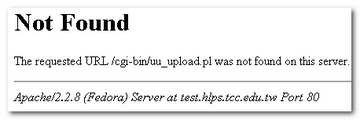
(圖片來源http://plog.hlps.tcc.edu.tw/plog/post/1/3296)
原來是因為
- 在Ubuntu系統中apache2 server的/cgi-bin 目錄不在 /var/www 而是在/usr/lib
要解決這個問題可以參考http://plog.hlps.tcc.edu.tw/plog/post/1/3296
cd /var/www/html/ostube/cgi-bin/
vi uu_default_config.pm (修改紅色部分如下)
- upload_dir => $ENV{'DOCUMENT_ROOT'} . '/ostube/media/tmp/',
- redirect_url => 'http://' . $ENV{'SERVER_NAME'} . '/ostube/upload.php',
- path_to_upload => 'http://'. $ENV{'SERVER_NAME'} . '/ostube/uploads/',
chmod +x * (給它們可執行的權限)
cp * /var/www/cgi-bin (複製4個檔案到fedora系統預設的 cgi-bin 目錄)
整個安裝過程到這邊,Ostube可以正常運作了
另外還有兩個已知的問題需要解決
- 中文語系的安裝(中文語系)
- 上傳檔案大小限制的修改
但因為沒有自己真正做過一次,所以留待以後補完....
參考網站:
沒有留言:
張貼留言